機内モードでiPhone画面ロックを解除できるか?パスコード解除する裏ワザ
今日は三つのiPhoneロックを解除する裏技をご紹介します!
最近機内モードでiPhoneロックを解除できる説がよく見えます。iPhoneを「機内モード」にして、通知センターのところで「不在着信」をタッチするとiPhoneロックが解除されるということです。しかしながら、この方法は本当に有効ですか?筆者はiPhone11とiPhone5sを使てテストをしましたが、ロックを解除できませんでした。まとめると機内モードでiPhoneロックを解除するのはiOSバージョンまたはiPhoneの仕様によりうまく解除されない場合がよくあると考えられます。
iPhoneロックを解除する裏ワザ
利用者のプライバシーを保護するために、現在のiPhoneは顔認識、指紋認識を搭載されましたので、それらが認識できないかつパスコードがない場合はとうしてもロックを解除できません。すごく困る状況になります。Siriでロックを解除する方法もよくネットでありますが、実際には実現されません。よって、今の段階でiPhoneロックを解除するのはスマホを強制的に初期化するしかありません。今日は、iPhoneロックを解除する裏ワザをご紹介します!
1.専用ソフトでロックを解除する(パスコード不要)
AnyUnlockは安全かつ簡単にお手持ちの電子デバイスを様々なロックから解除できるソフトです。WindowsとMac両方でも無料でダウンロード対応するし、手順もすごく簡単なので、今すぐダウンロードして、以下の手順からお試しください。
Step1:パソコンでAnyUnlockを起動して、「画面ロックを解除」をクリックします。

「画面ロックを解除」をクリック
step2:USBケーブルでiPhoneをPCに接続します。デバイスが認識されない場合は、次の画面の指示に従って、デバイスをリカバリーモードにしてください。

リカバリーモードに入る
Step3:解除するデバイスの情報を確認し、「ダウンロード」をクリックしてロック解除に必要なファームウェアをダウンロードします。

「ダウンロード」ボタンをクリック
step4:ファームウェアをダウンロードできましたら、「今すぐ解除」をクリックします。

「今すぐ解除」をクリック
step5:プロセスが完了すると「ロック画面が正常に解除されました」という画面が表示されます。これで、iPhoneロックを解除しました。

画面ロックを正常に解除
注意:画面ロックを解除すると、すべてのデバイスデータが消去され、iOSシステムはデバイスでサポートされている最新のiOSバージョンにアップデートされます。
2.iTunesでiPhoneロックを解除する
まず、パソコンでiTunンsをダウンロードして、以下の手順でお手持ちのiPhoneを初期化してもできます!
Step1:パソコンのiTunesを起動し、ロックされたiPhoneをパソコンに接続します。iTunesがiPhoneを認識したら、画面左上にあるiPhoneのマークから「概要」を選択します。
Step2:「概要」のところで「iPhoneを復元」をクリックします。

iPhoneのパスコードを解除する小ワ -2-2
コンピュータが iPhone のソフトウェアをダウンロードし、復元プロセスを開始します。15 分過ぎてもダウンロードが終わらず、途中でリカバリモードの画面が閉じてしまった場合は、ダウンロードが終わるのを待ってから、iPhone の電源を切り、もう一度やり直してください。復元には数時間かかりますので、しばらく待ちます。
注意:iPhoneを復元すると該当スマホのデータが全部失われてしまいますので注意してください。データをバックアップしたい場合は、iPhoneを復元する前に「概要」の項目で「今すぐバックアップ」をクリックしてください。
3.iCloudでiPhoneロックを解除する(AppleIDとパスワードが必要)
Apple IDとパスコードを持っている場合は、iCloudでもロックを解除できます。手順は以下でご参照ください。
Step1:スマホで「iPhoneを探す」をオンにします。
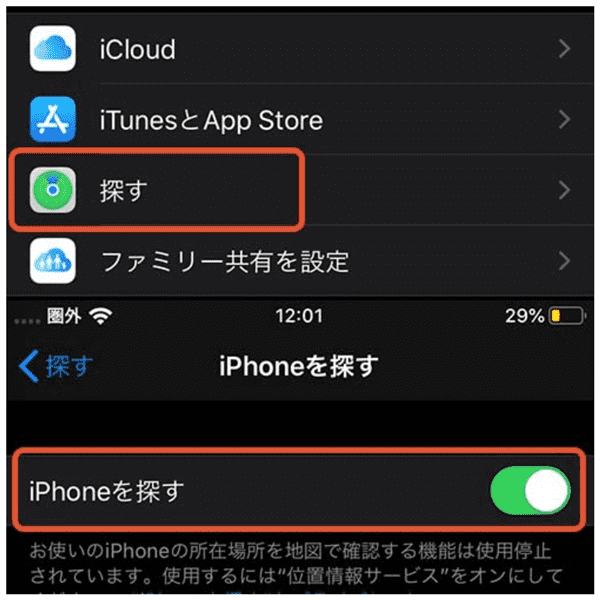
「iPhoneを探す」をオフにする方法
Step2:パソコンでウェブサイトでiCloud.comにアクセスし、Apple IDを入力し、登録してください。
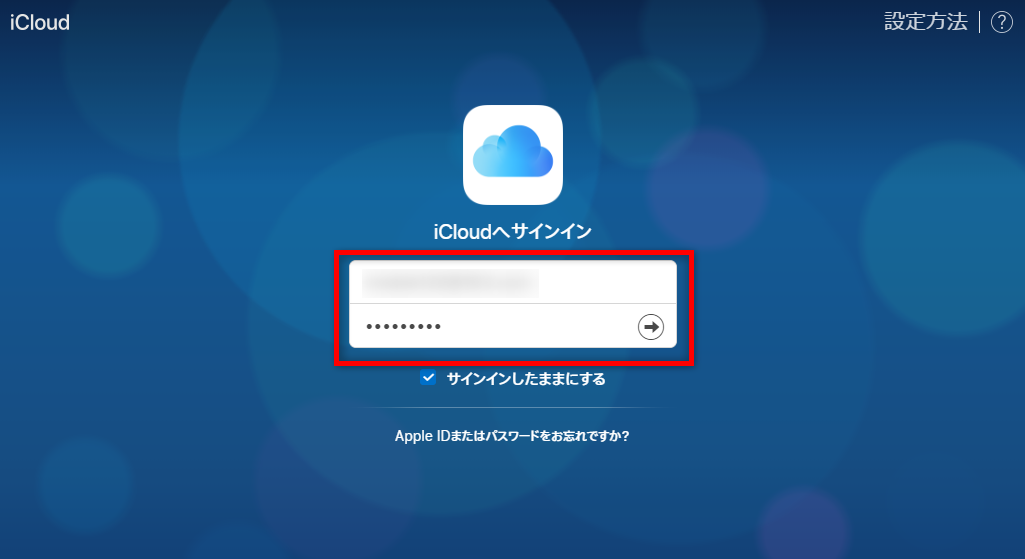
iPhoneのパスコードを解除する小ワ -3-1
Step3:「すべてのデバイス」をクリックし、初期化をしたいiPhoneを選択し、「iPhoneの消去」ボタンをクリックします。
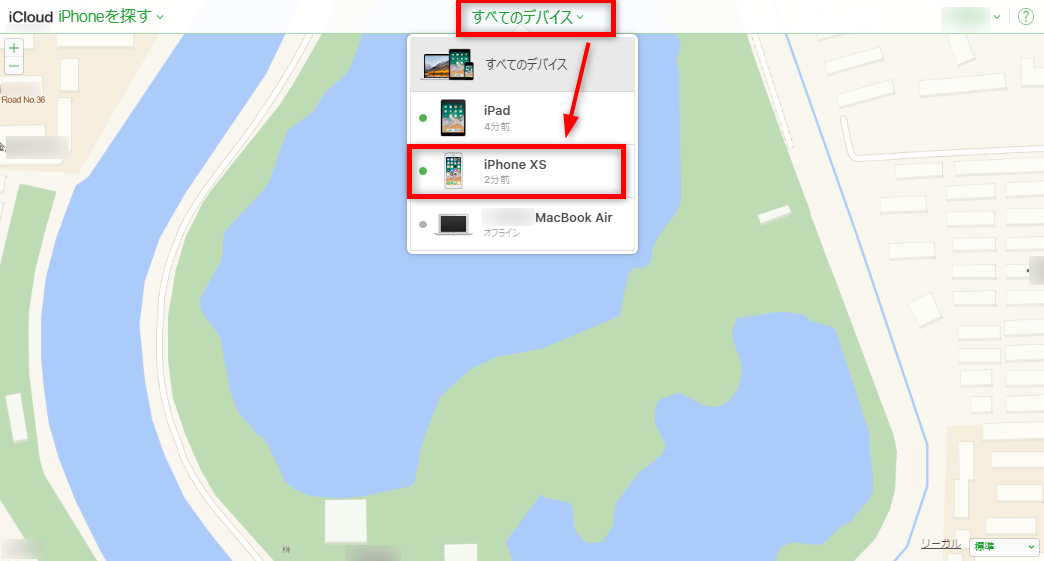
iPhoneのパスコードを解除する小ワ -3-2
Step4:「iPhoneの消去」ボタンをクリックします。

iPhoneのパスコードを解除する小ワ -3-3
注意:Apple IDが2ファクタ認証をオンに設定された場合は、確認コードを入力する必要がありますので、ご注意ください。
まとめ
顔、指紋認証が認証できない、またはパスコードを忘れた場合はどうしてもiPhoneロックを解除できません。しかも、間違ったパスコードを何度も入力しまったら、iPhoneが長く時間にロックされます。すごく面倒なことになります。iPhoneロックを解除するのは機内モードで、Siriで解除できるという説がよくありますが、実際にはロックを解除するのを実現できません。また、iCloud、iTunesでロックを解除できますが様々な条件が必要です。まとめると、AnyUnlockでロックを解除するのは一番安全かつ簡単な方法です。お勧めします!

